แทนที่จะเขียนสูตรของคุณเองในเขตข้อมูลจากการคํานวณ คุณสามารถใช้ แสดงค่าเป็น เพื่อนําเสนอค่าในแบบต่างๆ ได้อย่างรวดเร็ว นอกจากนี้ ยังมีตัวเลือกการคํานวณใหม่อีกหลายตัวเลือก เช่น % ของผลรวมพาเรนต์ หรือ % ผลรวมสะสมสําหรับ
เคล็ดลับ: คุณสามารถใช้คุณลักษณะนี้เพื่อลองการคํานวณที่แตกต่างกันในเขตข้อมูลค่า อย่างไรก็ตาม เนื่องจากคุณสามารถเพิ่มเขตข้อมูลค่าเดียวกันลงใน PivotTable ได้มากกว่าหนึ่งครั้ง คุณจึงสามารถใช้ฟีเจอร์นี้เพื่อแสดงค่าจริงและการคํานวณอื่นๆ เช่น การคํานวณผลรวมสะสมแบบเคียงข้างกัน
-
เมื่อต้องการเพิ่มเขตข้อมูลค่าเดียวกันอย่างน้อยสองเขตข้อมูลลงใน PivotTable เพื่อให้คุณสามารถแสดงการคํานวณที่แตกต่างกันนอกเหนือจากค่าจริงของเขตข้อมูลที่ระบุ ให้ทําดังต่อไปนี้:
-
ในรายการ เขตข้อมูล ให้ลากเขตข้อมูลค่าที่คุณต้องการเพิ่มลงในพื้นที่ ค่า ที่มีเขตข้อมูลค่านั้นอยู่แล้ว แล้ววางไว้ทางด้านล่างของเขตข้อมูลนั้น
หมายเหตุ: เขตข้อมูลค่าจะถูกเพิ่มลงใน PivotTable และหมายเลขเวอร์ชันจะถูกผนวกเข้ากับชื่อเขตข้อมูล คุณสามารถแก้ไขชื่อเขตข้อมูลได้ตามต้องการ
-
ทําซ้ําขั้นตอนที่ 1 จนกว่าคุณจะแสดงเขตข้อมูลค่าทั้งหมดที่คุณต้องการคํานวณโดยใช้ แสดงค่าเป็น
-
-
ใน PivotTable ให้คลิกขวาที่เขตข้อมูลค่า แล้วคลิก แสดงค่าเป็น
หมายเหตุ: ใน Excel for Mac เมนู แสดงค่าเป็น จะไม่แสดงตัวเลือกทั้งหมดที่เหมือนกับ Excel สําหรับ Windows แต่พร้อมใช้งาน เลือก ตัวเลือกเพิ่มเติม บนเมนูถ้าคุณไม่เห็นตัวเลือกที่คุณต้องการแสดงรายการ
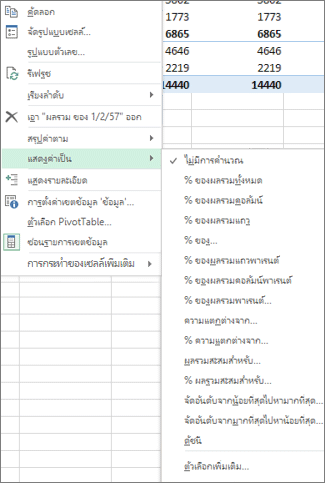
-
คลิกตัวเลือกการคํานวณที่คุณต้องการใช้
ตัวเลือกการคํานวณที่พร้อมใช้งานมีดังนี้
|
ตัวเลือกการคํานวณ |
ผลลัพธ์ |
|---|---|
|
ไม่มีการคำนวณ |
แสดงค่าที่ใส่ในเขตข้อมูล |
|
% ของผลรวมทั้งหมด |
แสดงค่าที่เป็นเปอร์เซ็นต์ของผลรวมทั้งหมดของค่าหรือจุดข้อมูลทั้งหมดในรายงาน |
|
% ของผลรวมคอลัมน์ |
แสดงค่าทั้งหมดในคอลัมน์แต่ละคอลัมน์หรือชุดแต่ละชุดที่เป็นเปอร์เซ็นต์ของผลรวมสําหรับคอลัมน์หรือชุดนั้น |
|
% ของผลรวมแถว |
แสดงค่าในแถวแต่ละแถวหรือประเภทแต่ละประเภทที่เป็นเปอร์เซ็นต์ของผลรวมสำหรับแถวหรือประเภทนั้น |
|
% ของ |
แสดงค่าที่เป็นเปอร์เซ็นต์ของค่าของ รายการพื้นฐาน ใน เขตข้อมูลพื้นฐาน นั้น |
|
% ของผลรวมแถวพาเรนต์ |
คำนวณค่าดังต่อไปนี้: (ค่าสำหรับรายการ) / (ค่าสำหรับรายการแม่ในแถว) |
|
% ของผลรวมคอลัมน์พาเรนต์ |
คำนวณค่าดังต่อไปนี้: (ค่าสำหรับรายการ) / (ค่าสำหรับรายการแม่ในคอลัมน์) |
|
% ของผลรวมพาเรนต์ |
คำนวณค่าดังต่อไปนี้: (ค่าสำหรับรายการ) / (ค่าสำหรับรายการแม่ของเขตข้อมูลพื้นฐานที่เลือก) |
|
ความแตกต่างจาก |
แสดงค่าที่เป็นความแตกต่างจากค่าของ รายการพื้นฐาน ใน เขตข้อมูลพื้นฐาน นั้น |
|
% ความแตกต่างจาก |
แสดงค่าที่เป็นความแตกต่างเปอร์เซ็นต์จากค่าของ รายการพื้นฐาน ใน เขตข้อมูลพื้นฐาน นั้น |
|
ผลรวมสะสมสำหรับ |
แสดงค่าสำหรับรายการที่ต่อเนื่องกันใน เขตข้อมูลพื้นฐาน เป็นผลรวมสะสม |
|
% ผลรวมสะสมสำหรับ |
คํานวณค่าเป็นเปอร์เซ็นต์สําหรับรายการที่ต่อเนื่องกันใน เขตข้อมูล พื้นฐาน ที่แสดงเป็นผลรวมสะสม |
|
จัดอันดับจากน้อยที่สุดไปหามากที่สุด |
แสดงลําดับของค่าที่เลือกในเขตข้อมูลที่ระบุ ซึ่งแสดงรายการที่น้อยที่สุดในเขตข้อมูลเป็น 1 และแต่ละค่าที่มากกว่าด้วยค่าลําดับที่สูงกว่า |
|
จัดอันดับจากมากที่สุดไปหาน้อยที่สุด |
แสดงลําดับของค่าที่เลือกในเขตข้อมูลที่ระบุ ซึ่งแสดงรายการที่มากที่สุดในเขตข้อมูลเป็น 1 และค่าที่น้อยกว่าแต่ละค่าด้วยค่าลําดับที่สูงกว่า |
|
ดัชนี |
คำนวณค่าดังต่อไปนี้: ((ค่าในเซลล์) x (ผลรวมทั้งหมดของผลรวมทั้งหมด)) / ((ผลรวมแถวทั้งหมด) x (ผลรวมคอลัมน์ทั้งหมด)) |
เมื่อต้องการแสดงการคํานวณแบบเคียงข้างกันกับค่าที่คํานวณ (ตัวอย่างเช่น เมื่อต้องการแสดง % ของผลรวมทั้งหมดถัดจากผลรวมย่อย) ก่อนอื่นคุณต้องทําซ้ําเขตข้อมูลค่าโดยการเพิ่มมากกว่าหนึ่งครั้ง ในรายการเขตข้อมูล ให้ลากเขตข้อมูลที่คุณต้องการทําซ้ําไปยังพื้นที่ ค่า แล้ววางไว้ด้านล่างเขตข้อมูลเดียวกัน
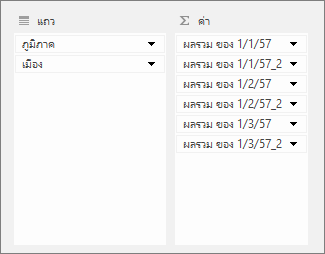
ในตัวอย่างที่แสดงด้านบน เขตข้อมูลค่าสามเขตข้อมูลจะถูกเพิ่มเป็นครั้งที่สองในพื้นที่ค่า พวกเขามี "_2" ผนวกเข้ากับชื่อของพวกเขา ด้านล่างเขตข้อมูล "ผลรวมของ 1/1/14" จะแสดงสองครั้งในรายงาน PivotTable เพื่อให้คุณสามารถดูค่าสําหรับแต่ละเมืองและเมืองแม่ (ภูมิภาคตะวันออกหรือภาคตะวันตก) นอกจากนี้ คุณจะเห็นเปอร์เซ็นต์ของผลรวมทั้งหมดสําหรับแต่ละภูมิภาค (ในแถวที่ 6 และ 9)
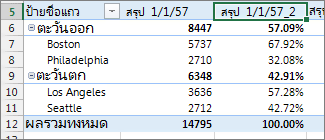
ต้องการความช่วยเหลือเพิ่มเติมไหม
คุณสามารถสอบถามผู้เชี่ยวชาญใน Excel Tech Community หรือรับการสนับสนุนใน ชุมชน










